电脑怎么分区?不少使用电脑的用户,对于电脑的分区情况不是很满意。想要对电脑进行分区,但又不知道如何进行分区。其实通过韩博士的PE系统,就能轻松进行电脑的分区。那么下面就让小编为大家带来电脑PE分区步骤教程。
准备工作:
一个韩博士启动U盘,可通过韩博士装机大师将普通U盘制作为启动盘。具体可参考: www.hanboshi.com/articles/1412.html
具体步骤:
1.将制作好的启动U盘插在USB接口上,然后重启电脑。通过U盘启动快捷键,设置U盘为第一启动项。U盘启动快捷键可在韩博士官网(www.hanboshi.com)进行查询。
进入U盘主菜单界面,选择WindowsPE/Ram(新机型),按下回车进入PE系统。
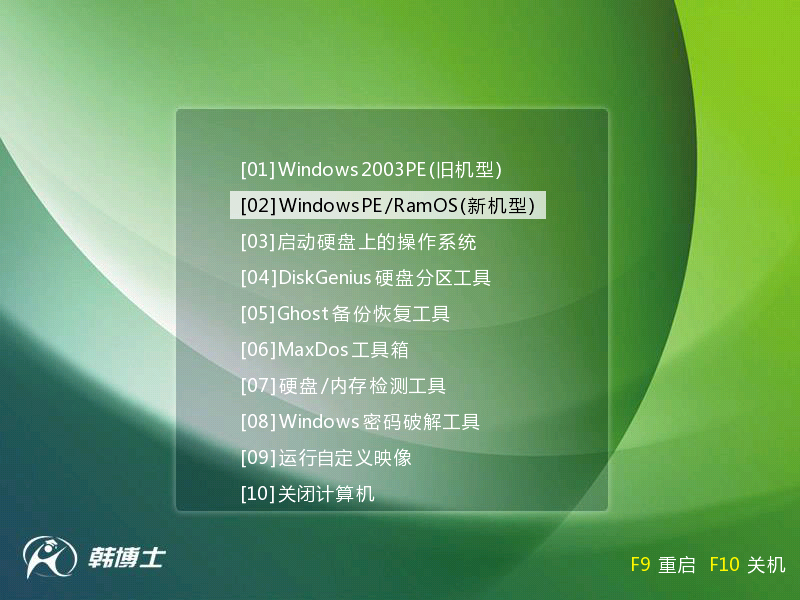
2.进入PE系统后,双击打开桌面的分区助手。
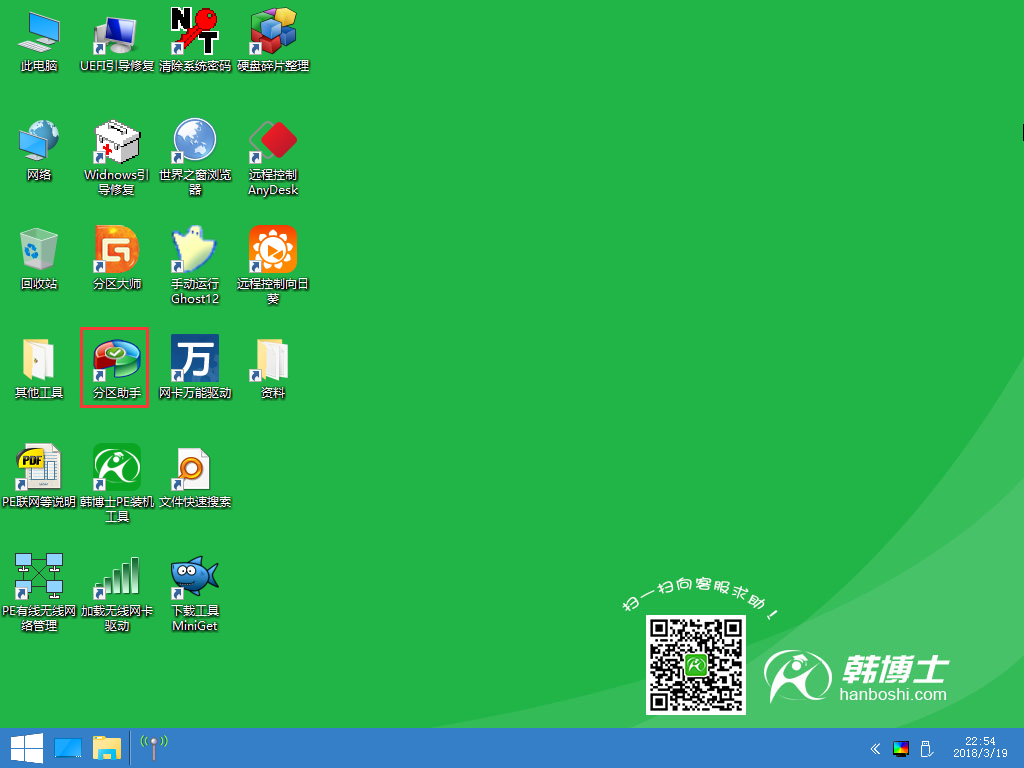
3.在分区助手中,点击“快速分区”。然后可以自由选择分区数目以及容量,如果是固态硬盘,建议勾选4K对齐。点击“开始执行”即可进行系统分区。分区将会导致文件丢失,因此需要做好备份。具体可参考:www.hanboshi.com/articles/1016.html
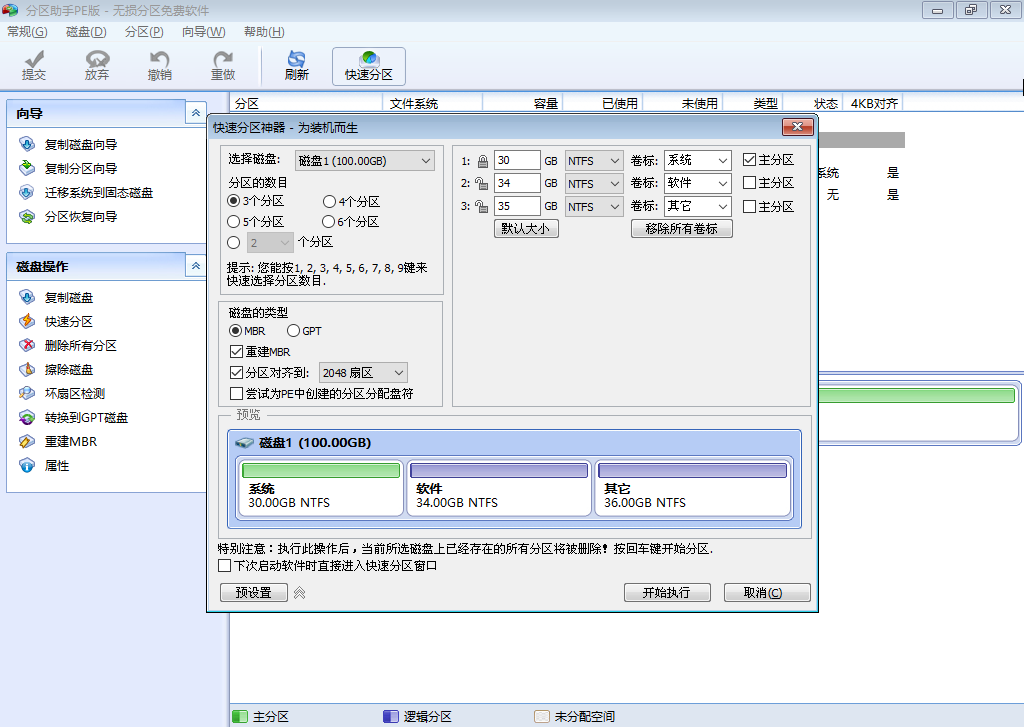
4.系统分区完成后,如果需要重装系统,可以打开韩博士装机工具,选择好系统和所要安装的分区后,点击安装系统进行系统重装。
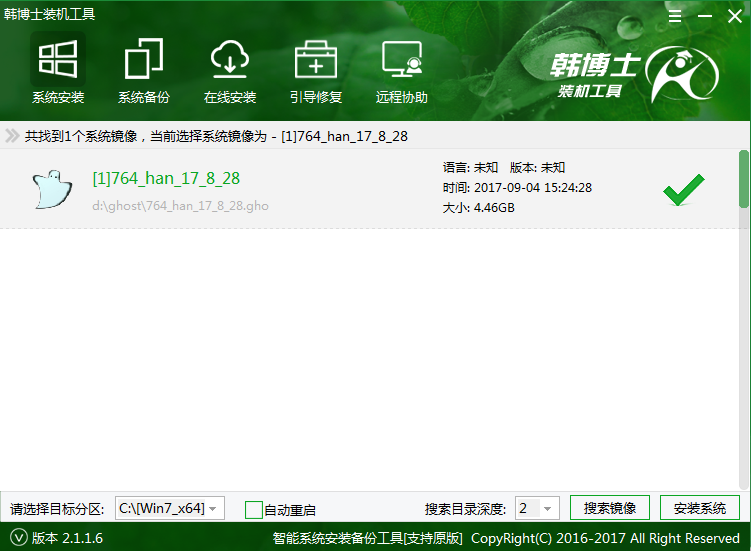
以上就是小编为大家带来的电脑PE分区步骤教程。需要对电脑进行分区的用户,可以使用韩博士PE系统进行分区,分区完成后还能进行系统重装。

